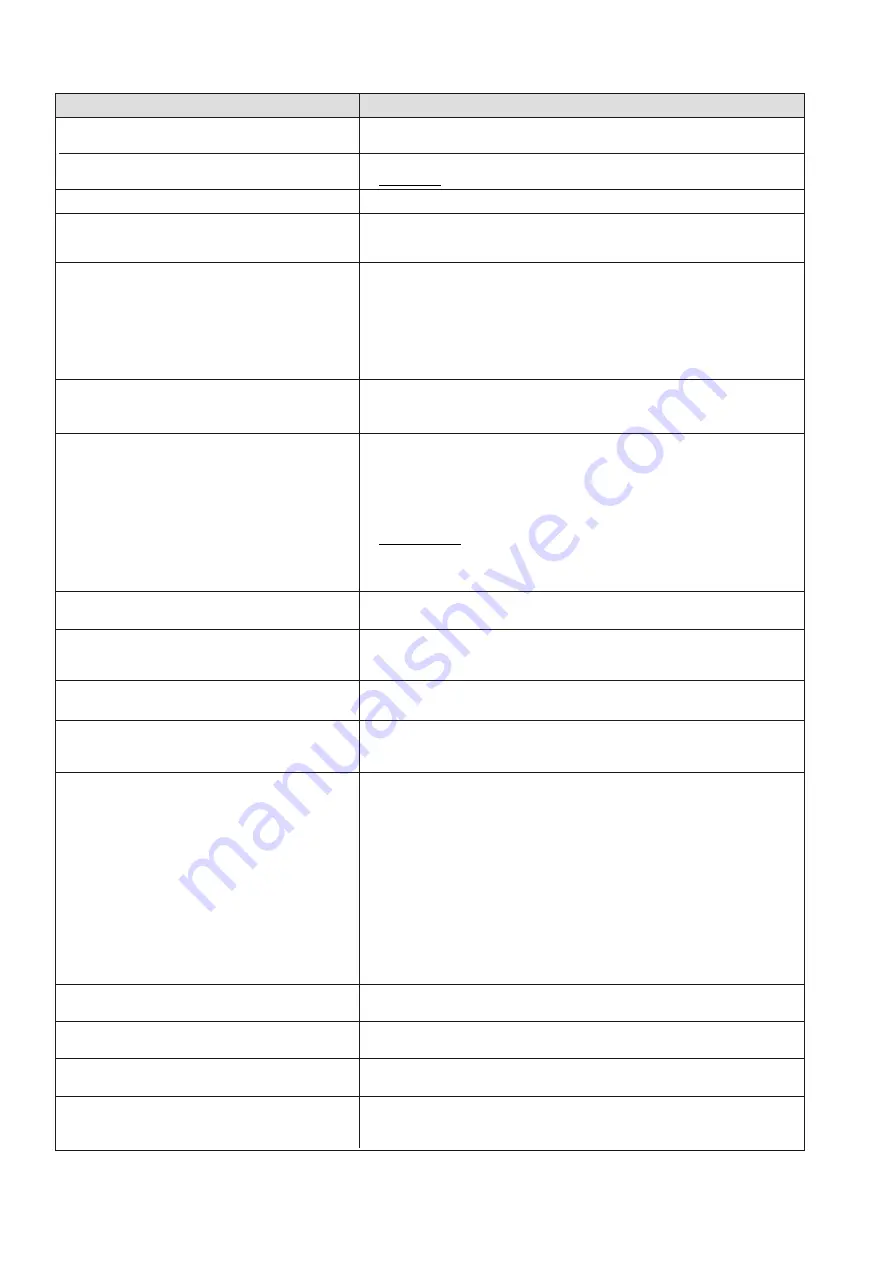
17
Störung: Überprüfen Sie:
STÖRUNGSSUCHE
Keine Spannungsversorgung
Helle Flecken
im Bild
Das Licht ist schwach
Kein Licht
- Ist der Hauptnetzschalter
(#26)
auf "I"?
- Ist eine Sicherung
(#27)
defekt?
(siehe Seite 11)
- Ist das Glas über den Spiegeln
schmutzig? Wenn ja, reinigen.
VORSICHT: Hinweise auf Seite 12 beachten !
(#2, 3)
- Ist die Lampe stark abgenützt oder sitzt sie nicht richtig im Lampenschacht?
- Ist das Licht abgeschaltet? (LIGHT-Taste (#18))
- Ist die Lampe defekt?
- Ist der Lampenwechslerdeckel offen?
Kein Bild auf dem Monitor
- Sind die schaltbaren Videoausgänge abgeschaltet? Überprüfen Sie über den
Preview-Ausgang den aktuellen Zustand des Gerätes.
- Ist die Blende geschlossen? IRIS-Taste hell
(#20)
betätigen
- Prüfen Sie die Kabelverbindung und den Eingang des Monitors / Projektors!
-
Prüfen Sie, ob der Monitor oder Projektor kompatibel mit dem Ausgangs-
signal des Visualizers ist. Wenn nicht, ändern Sie das Ausgangssignal oder
die vertikale Frequenz
(siehe Seite 5).
- Überprüfen Sie, ob der richtige Sync-Modus eingestellt ist (
siehe Seite 11).
Reflexionen im Bild
- Die meisten Reflexionen werden durch die Raumbeleuchtung und nicht durch
das Visualizerlicht verursacht!
Schlechte
Bildqualität
- Wenn Sie einen LCD/DLP-Projektor oder Monitor mit geringer Auflösung
verwenden, kann dieser das Bild vom Visualizer wahrscheinlich nur in kom-
primierter Form darstellen. Stellen Sie in diesem Fall das Ausgangssignal des
Visualizers auf die tatsächliche Auflösung des Projektors um
(siehe Seite 19).
- Bei Projektoren: Wenn Sie sich nicht sicher sind, ob der Visualizer oder der
Projektor schuld an der schlechten Bildqualität ist, dann schliessen Sie einen
Röhren-Monitor (CRT) an den Visualizer an. Ist das Bild dort in Ordnung, liegt
das Problem beim Projektor!
- Prüfen Sie die Kameraeinstellungen im On-Screen Menü. Sollten Sie bezüglich
dieser Einstellungen unsicher sein, wenden Sie bitte die RESET-Funktion im
Menü an
.
Autoiris
funktioniert nicht
Falsche
Farben
Zuviel
Grün-Anteile
im Bild
Kein stabiles Bild
(Sync-Probleme)
- Durch Betätigung der IRIS-Tasten
(#20)
wird die Autoiris abgeschaltet.
Durch Betätigung der ZOOM-Tasten
(#13)
wird sie wieder eingeschaltet.
- Führen Sie einen Weißabgleich durch
(siehe Seite 9)
-
Führen Sie einen Weißabgleich bei Ihrem LCD- oder DLP-Projektor durch.
(Bei zu viel Blau)
- Entweder SYNC ON GREEN oder separaten SYNC verwenden - Nicht beides
gleichzeitig!
(Siehe Seite 11)
- Prüfen Sie, ob Ihr Projektor oder Monitor in der Lage ist, das Ausgangssignal
des Visualizers darzustellen. Wenn nicht, wählen Sie ein niedrigeres Ausgangs-
signal oder eine geringere vertikale Frequenz
(siehe Seite 11).
Das
Lichtfeld
auf der Arbeitsfläche ist viel
größer als der Bereich, den die Kamera aufnimmt
Bitte beachten Sie, dass das Lichtfeld geringfügig größer sein muss als der
Abtastbereich, ansonsten würde es nicht in allen Positionen auf der Arbeits-
fläche übereinstimmen. Wenn das Bild jedoch bedeutend kleiner als das Licht-
feld ist, prüfen Sie zuerst ob nicht Ihr Projektor oder Monitor das Bild be-
schneiden (Einstellungen wie z.B.: "Breite", "Höhe" "Horizontale und vertikale
Zentrierung"). Es kann auch sein, dass der Projektor oder Monitor das vom
Visualizer ausgegebene Signal nur in einem Teil-Fenster darstellen kann.
Wählen Sie in diesem Fall ein niedrigeres Ausgangssignal
(siehe Seite 11).
Wenn Sie sicher sind, dass das Lichtfeld immer noch wesentlich größer ist
als der Abtastbereich und dies nicht an den Einstellungen Ihres Monitors
oder Projektors liegt, dann können Sie die Größe des Lichtfeldes einstellen,
indem Sie das "Height Adjustment"-Programm des VZ-C10 nochmals aus-
führen. Dies ist ein Bestandteil des On-Screen Menüs und ist in der
Installationsanleitung beschrieben.
Das Bild flackert leicht bei Verwendung eines
Röhren (CRT)-Monitors oder Röhren-Projektors
- Der Visualizer ist möglicherweise auf 60Hz eingestellt. Ändern Sie die
Einstellungen im Menü auf 75Hz
(siehe Seite 11).
Gestörtes Bild beim Y/C oder Composite Ausgang
- Schalten Sie im On-Screen Menü
(siehe Seite 15)
das Fernsehsystem von
NTSC auf PAL um.
Presets können nicht mehr gespeichert werden
- Der Preset Taste wurde eine Einzelfunktion zugewiesen
(siehe Seite 10).
Stellen Sie die Einstellung im On-screen Menü zurück auf "Preset".
Das Bild ist nicht scharf wenn der Visualizer einge-
schaltet wird
oder
das Lichtfeld ist nicht fokussiert
oder
das Lichtfeld ist nicht auf das Kamerafeld zentriert.
- Der Visualizer wurde bei der Installation falsch eingestellt (Grundeinstellung bei
der Installation). Starten Sie das "Height Adjustment" im On-Screen-Menü.
(siehe Installationsanleitung)


























